在使用Win10电脑的过程中,如果突然无法连接网络,很有可能是网卡驱动出了问题。常见表现包括:网络图标显示感叹号、提示“未识别的网络”、设备管理器中网卡项显示感叹号等。本篇文章将为你提供几种实用的修复方法,帮助你快速解决Win10网卡驱动异常问题,恢复正常联网。

一、通过设备管理器卸载并重新安装网卡驱动
首先,当网卡驱动异常但系统仍可识别硬件时,可尝试在设备管理器中卸载旧驱动,重装系统默认驱动,修复因驱动文件损坏导致的问题。
1、同时按下 Win + X,选择“设备管理器”。
2、找到“网络适配器”,展开后找到有问题的网卡,通常会有感叹号标记。
3、右键点击该设备,选择“卸载设备”,勾选“删除此设备的驱动程序软件”,然后点击“卸载”。
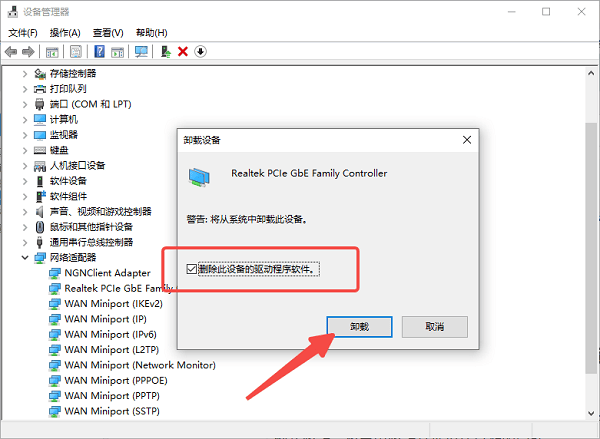
4、卸载完成后,点击顶部菜单中的“操作”>“扫描检测硬件改动”,系统会重新安装默认的网卡驱动。
5、最后重启电脑,检查网络是否恢复。
二、使用驱动人生修复网卡驱动
其次,如果遇到驱动缺失、驱动版本不兼容等情况,建议使用驱动人生进行解决。它能自动识别系统中的硬件设备,智能匹配和安装最合适的驱动程序,帮助用户省去手动查找型号的繁琐。
1、打开另一台可以联网的电脑,前往驱动人生官网下载安装包,并通过U盘拷贝到异常电脑上。

 好评率97%
好评率97%  下载次数:4791892
下载次数:4791892 2、安装并运行驱动人生,进入“驱动管理”页面,点击“立即扫描”,软件将自动识别当前系统中的驱动情况。
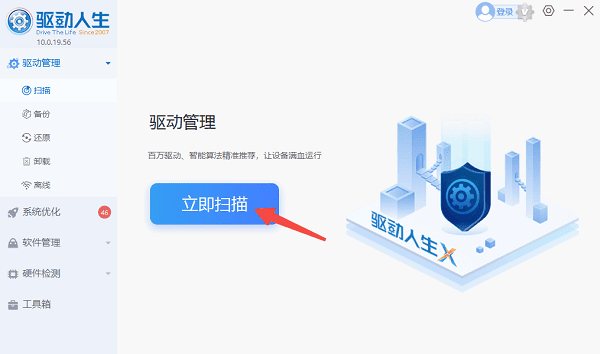
3、扫描完成后,如果发现网卡驱动异常,点击“升级驱动”,驱动人生将下载并安装正确的驱动程序。

4、安装完成后,重启电脑,检查网络是否恢复正常。
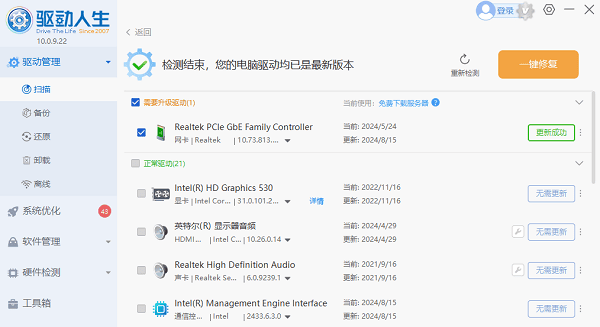
三、手动下载并安装网卡官方驱动
如果你知道自己电脑的网卡品牌与型号,也可以直接前往硬件厂商官网下载驱动,进行手动安装。
1、使用另一台电脑访问电脑品牌官网(如戴尔、华硕、联想等)或网卡厂商官网(如Intel、Realtek)。
2、进入驱动下载页面,选择对应的操作系统和网卡型号。
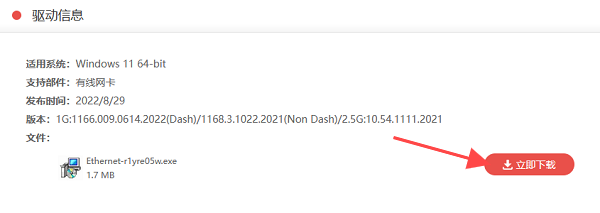
3、下载驱动程序并复制到U盘。
4、插入到出问题的电脑上,双击安装包进行安装。
5、按提示完成安装后重启电脑,检查网络是否恢复。
四、重置网络设置
如果驱动本身没有问题,但网络仍无法连接,可能是网络配置混乱导致。通过系统的网络重置功能可还原默认状态,排除干扰。
1、同时按下 Win + I 打开设置,进入“网络和 Internet”。
2、在左侧选择“状态”,右侧下拉找到“网络重置”。
3、点击“网络重置”,然后选择“立即重置”。
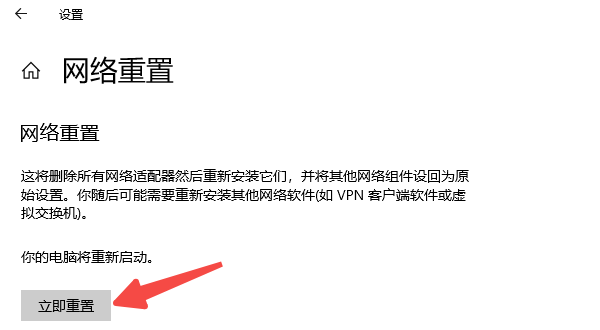
4、系统会提示将在5分钟后自动重启,请保存工作。
5、重启后,检查网络是否已恢复。
以上就是Win10网卡驱动异常的修复方法。希望对大家有所帮助。如果遇到网卡、显卡、蓝牙、声卡等驱动的相关问题都可以下载“驱动人生”进行检测修复,同时驱动人生支持驱动下载、驱动安装、驱动备份等等,可以灵活的安装驱动。



